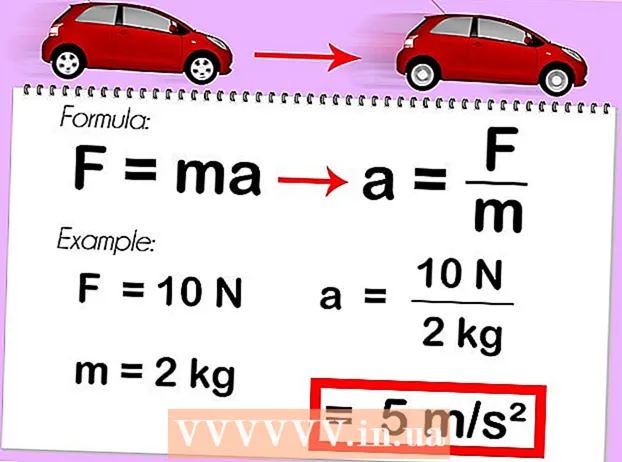Yazar:
Roger Morrison
Yaratılış Tarihi:
22 Eylül 2021
Güncelleme Tarihi:
1 Temmuz 2024

İçerik
- Adım atmak
- Yöntem 1/3: Mac'te iTunes'u güncelleyin
- Yöntem 2/3: Windows'ta iTunes'u güncelleyin
- Yöntem 3/3: iTunes'u çevrimiçi güncelleyin
- İpuçları
iTunes, yeni bir yazılım güncellemesi mevcut olduğunda sizi bilgilendirecek, ancak siz güncellemeyi seçmedikçe indirilmeyecek ve yüklenmeyecektir. Bir güncelleme bildirimini reddettiğinizi fark ederseniz ve yine de iTunes'u güncellemek istiyorsanız, bunu programın kendisinde veya çevrimiçi olarak manuel olarak yapabilirsiniz.
Adım atmak
Yöntem 1/3: Mac'te iTunes'u güncelleyin
 İTunes'u açın. Dock'unuzdaki iTunes simgesine tıklayın. Bulamazsanız, Ara menüsünden Başlat öğesini seçin, Uygulama (⇧ Shift+⌘ Komut+a), kaydırarak iTunes'a gidin ve çift tıklayın.
İTunes'u açın. Dock'unuzdaki iTunes simgesine tıklayın. Bulamazsanız, Ara menüsünden Başlat öğesini seçin, Uygulama (⇧ Shift+⌘ Komut+a), kaydırarak iTunes'a gidin ve çift tıklayın. 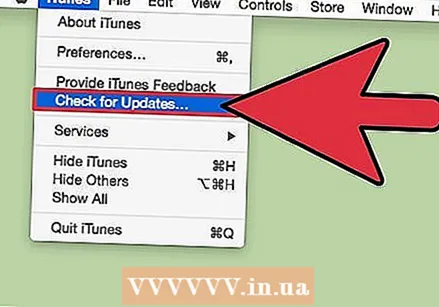 Güncellemeleri kontrol et. İTunes'daki menü çubuğundan, iTunes'a ve ardından Güncellemeleri Kontrol Et'e tıklamanız gerekir. iTunes şimdi otomatik olarak güncellemeleri kontrol edecek. Bir güncelleme varsa, iTunes yeni sürümü indirmenizi isteyecektir.
Güncellemeleri kontrol et. İTunes'daki menü çubuğundan, iTunes'a ve ardından Güncellemeleri Kontrol Et'e tıklamanız gerekir. iTunes şimdi otomatik olarak güncellemeleri kontrol edecek. Bir güncelleme varsa, iTunes yeni sürümü indirmenizi isteyecektir. 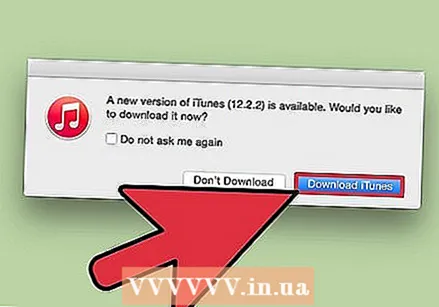 Güncellemeyi iTunes'dan indirin. İTunes'un en son sürümünü yüklemek için iTunes'u İndir'i tıklayın.
Güncellemeyi iTunes'dan indirin. İTunes'un en son sürümünü yüklemek için iTunes'u İndir'i tıklayın.
Yöntem 2/3: Windows'ta iTunes'u güncelleyin
 İTunes'u açın. Masaüstünüzdeki iTunes simgesine çift tıklayın. Bulamazsanız, tuşuna basın ⊞ Kazan Başlat menüsünü veya Başlangıç ekranını açmak için ve ardından itunes arama çubuğunda. Program sonuçları listesinde iTunes'u tıklayın.
İTunes'u açın. Masaüstünüzdeki iTunes simgesine çift tıklayın. Bulamazsanız, tuşuna basın ⊞ Kazan Başlat menüsünü veya Başlangıç ekranını açmak için ve ardından itunes arama çubuğunda. Program sonuçları listesinde iTunes'u tıklayın. 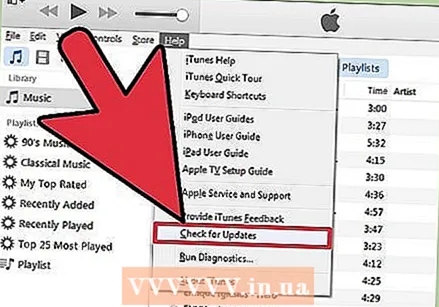 Güncellemeleri kontrol et. İTunes menü çubuğundan Yardım'ı ve ardından Güncellemeleri Kontrol Et'i tıklayın. iTunes şimdi otomatik olarak güncellemeleri kontrol edecek. Bir güncelleme varsa, iTunes yeni sürümü indirmenizi isteyecektir.
Güncellemeleri kontrol et. İTunes menü çubuğundan Yardım'ı ve ardından Güncellemeleri Kontrol Et'i tıklayın. iTunes şimdi otomatik olarak güncellemeleri kontrol edecek. Bir güncelleme varsa, iTunes yeni sürümü indirmenizi isteyecektir. - Menü çubuğu görünmüyorsa, Kontrol+B. görüntülemek için.
 Güncellemeyi iTunes'dan indirin. İTunes'un en son sürümünü yüklemek için iTunes'u İndir'i tıklayın.
Güncellemeyi iTunes'dan indirin. İTunes'un en son sürümünü yüklemek için iTunes'u İndir'i tıklayın.
Yöntem 3/3: iTunes'u çevrimiçi güncelleyin
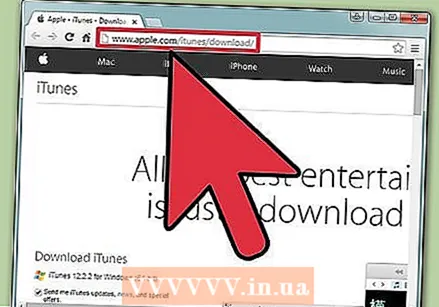 Apple iTunes indirme sayfasına gidin. Bir İnternet tarayıcısında http://www.apple.com/itunes/download/ adresine gidin.
Apple iTunes indirme sayfasına gidin. Bir İnternet tarayıcısında http://www.apple.com/itunes/download/ adresine gidin.  Şimdi İndir'i tıklayın. İTunes'u indirmek için sayfanın sol tarafındaki mavi Şimdi İndir düğmesini tıklayın. Web sayfası, işletim sisteminizin en son sürümünü otomatik olarak seçecektir. Apple'ın pazarlama e-postaları listesine kaydolmak istemiyorsanız e-posta adresinizi girmenize gerek yoktur.
Şimdi İndir'i tıklayın. İTunes'u indirmek için sayfanın sol tarafındaki mavi Şimdi İndir düğmesini tıklayın. Web sayfası, işletim sisteminizin en son sürümünü otomatik olarak seçecektir. Apple'ın pazarlama e-postaları listesine kaydolmak istemiyorsanız e-posta adresinizi girmenize gerek yoktur. 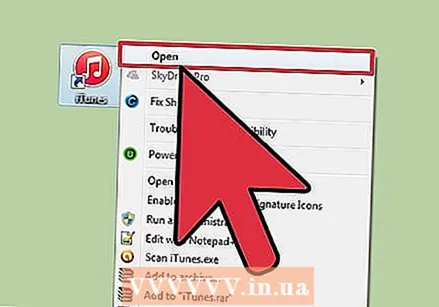 İTunes'u yükleyin. İndirme işleminiz tamamlandığında, indirilen dosyayı açmanız ve iTunes'u kurmak için yönergeleri izlemeniz gerekir.
İTunes'u yükleyin. İndirme işleminiz tamamlandığında, indirilen dosyayı açmanız ve iTunes'u kurmak için yönergeleri izlemeniz gerekir.
İpuçları
- İTunes menü çubuğundan Yardım'ı seçip ardından iTunes Hakkında'yı tıklayarak o anda kullandığınız iTunes sürümünü görebilirsiniz.
- Herhangi bir nedenle iTunes'un eski bir sürümüne geri dönmeyi tercih ederseniz, iTunes'u bilgisayarınızdan kaldırın ve ardından Apple'dan [http://support.apple.com/downloads/#itunes} önceki bir sürümü indirip yükleyin.